気軽にデータを持ち運び
みなさんは大事なデータの持ち運び、どうしていますか?
USBメモリ?でもなくした時が大変ですよね。またUSBメモリってまだまだ容量に比べて単価が高いですよね。まあ、胸ポケットにしまう事も出来るので持ち運びには便利ですが、紛失する危険性も大きいですよね。会社によってはUSBメモリの使用を禁止しているところもあります。

手軽に暗号化できるポータブルハードディスク
僕は気軽に持ち運べるポータブルハードディスクを利用しています。コンパクトで、USBケーブルも本体に収納できます。
非常にコンパクトで持ち運びも楽チンです。

僕が使っているのはこちらのモデルですが、後継機種が出ているようです(最後に紹介します)。
こちらのポータブルハードディスクの特徴は、自動で暗号化できるところです。つまり万一紛失したとしても、パスワードがわからないとデータにアクセスできないので安心です。
暗号化の設定方法
暗号化・パスワードの設定は「BUFFALO」メニューの「SecureLockManagerEasy」を開きます。(同梱されているインストールディスクかバッファローのホームページから入手してして、あらかじめインストールしておく必要があります、)
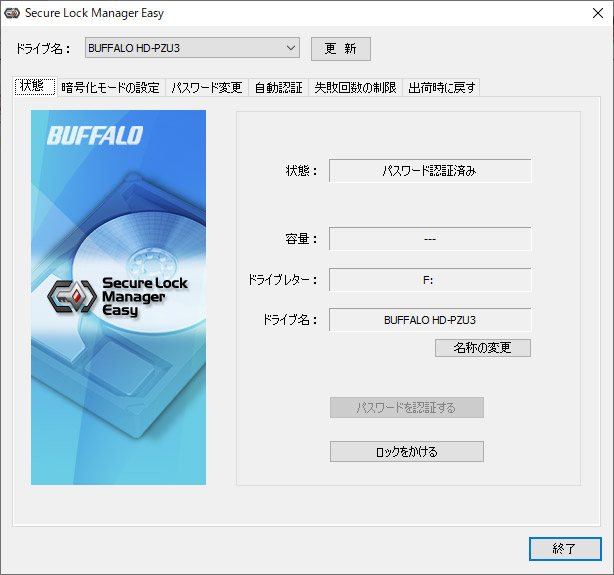
「暗号化モードの設定」タブでパスワードを設定してください。
これで次回以降、パソコンに繋いだらパスワード入力画面が出て、認証されるまではアクセできません。

暗号化の設定は以上です。
自動認証の設定も可能
ただ普段使っているパソコンまで毎回パスワードを入力するのは手間ですよね。
そんなときには、あらかじめ該当するパソコンでパスワードを設定しておいて、自動で認証する機能もあります。
自動認証は下の図のタブで設定します。
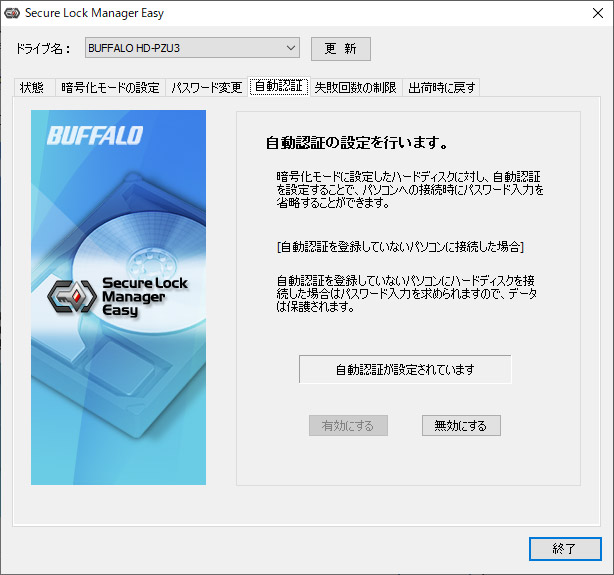
「有効にする」をクリックしてパスワードを入力してください(上記の画像は有効済になっています)。
これで自動認証の設定をしたパソコンでは、パソコンに接続したときに自動認証されてアクセスできます。
高い耐衝撃性も実現 2.3mからの落下試験にも合格
また、このシリーズの特徴は高い耐衝撃性を実現し、安心して持ち運びができることです。頑丈なケースと内部の衝撃吸収シリコンゴムの効果により、米軍採用品の選定に用いられる米国MIL規格「MIL-STD-810F 516.5 procedure IV」に準拠しているそうです。また、2.3mからの落下試験にも合格したそうですので、万一の落下の際も、保存されたデータをしっかり守ります。
後継機種は暗号化ソフトが異なる
こちらが後継機種です。
こちらの商品はICカードロック解除機能が付いていますが、あまり使わないでしょう。
ICカードをかざしてロック解除はかっこいいようですが、普通にパスワード入れる方が楽ですよね。こちらの後継機種は先ほど紹介した暗号化するソフトとは異なるようなの注意が必要です。









コメント